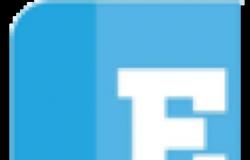Die Verbindung mit unseren Geräten nimmt zu, sodass wir Informationen von einem zum anderen senden können, ohne eine physische Verbindung herzustellen, nicht einmal über Bluetooth. Wir können es ganz einfach über den Internet Explorer tun. Als nächstes erklären wir Ihnen, wie Senden Sie eine Google Maps-Adresse von Ihrem PC an Ihr Mobiltelefon.
Teilen Sie eine Adresse über den Browser
Wenn wir von unserem Computer aus surfen, entweder weil dieser schneller ist oder weil wir seinen größeren Bildschirm nutzen und wir Informationen an unser Mobiltelefon senden müssen. Unabhängig davon, ob es sich um einen Link oder in diesem Fall um eine Google Maps-Adresse handelt, führen wir in der Regel die folgenden Schritte aus. Wir kopieren die URL, öffnen eine Messaging-App, fügen sie ein und senden sie an uns selbst. Oder wir haben auch die Möglichkeit, „Teilen“ zu nutzen und ebenfalls eine Drittanwendung auszuwählen, um uns die Informationen zu senden. Obwohl es einen viel einfacheren Weg gibt, dies zu tun von Google Chrome, und es ist so, wie wir es Ihnen unten sagen.
- Als erstes müssen wir ein neues Fenster im Explorer öffnen.
- Wenn wir Google als Suchmaschine haben, verwenden Sie dazu die Suchleiste Suchen Sie das Unternehmen oder den Ort Wonach suchen wir?
- Sobald Sie den Ort gefunden haben, wird rechts im Fenster die Beschreibung des Ortes angezeigt.
- Schieben Sie die Maus nach unten, um die Option zu finden „An Ihr Telefon senden“.
- Wenn Sie auf die Schaltfläche klicken, wird ein neues Fenster mit angezeigt die Liste der Geräte dass wir uns mit unserem Konto angemeldet haben.
- Wählen Sie das Gerät aus, an das Sie sie senden möchten. Wenn es nicht in der Liste angezeigt wird, können Sie jederzeit danach suchen und es manuell hinzufügen.
- Sobald Sie die Taste drücken Schaltfläche „Senden“, Sie erhalten den Standort dieses Ortes in Form von Benachrichtigung auf Ihrem Handy.
- Wenn Sie also darauf klicken, wird es geöffnet Google Maps Auf unseren Geräten werden alle Informationen der Website angezeigt, auf die verwiesen wird.
- Auf diese Weise können wir verschiedene Aktionen ausführen, von der Abfrage der uns vorliegenden Informationen bis hin zum Starten der Navigation, um zu einem bestimmten Ort zu gelangen.
Eine viel schnellere und intuitivere Möglichkeit Teilen Sie diese Informationen zwischen unseren Geräten, Ohne dass wir mit demselben Netzwerk verbunden sein müssen, müssen wir nicht einmal in der Nähe sein, um die Aktion auszuführen. Dies ist mit der neuen Funktion, die kürzlich integriert wurde, auch mit anderen Browsern wie Microsoft Edge möglich. Dies ist Drop über einen Browser, in den wir alle relevanten Informationen, Webseiten oder sogar Kommentare und Notizen einfügen können, die wir unabhängig vom verwendeten Gerät immer zur Hand haben möchten. Melden Sie sich einfach auf verschiedenen Geräten mit demselben Konto an.
Eine echte Alternative zu drahtlose Verbindungen wie WLAN, NFC oder Bluetooth, Denn die Informationen reisen nicht wirklich, sondern werden an einem gemeinsamen Ort gespeichert, auf den wir schnell und sofort gleichzeitig auf mehreren Geräten zugreifen können, ohne sie versenden zu müssen. Etwas, das uns tatsächlich viel Zeit spart und uns noch produktiver macht.